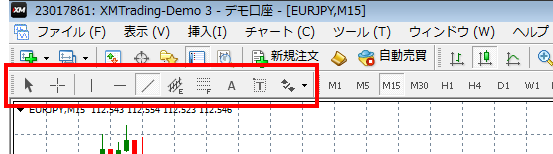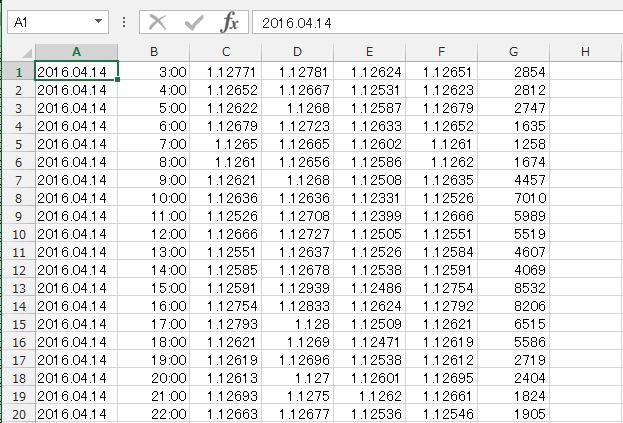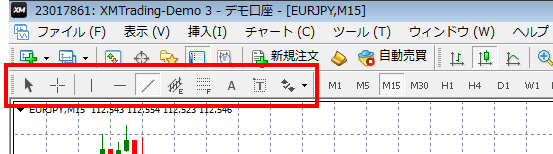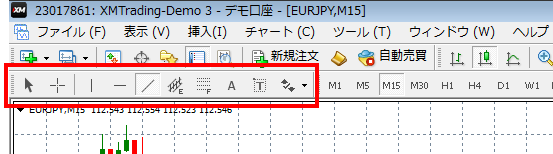MT4図形描画選択ツール:標準選択カーソル、十字カーソル、電子定規
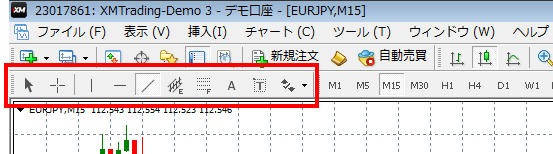
図形描画選択ツール:標準選択カーソルの使い方
MetaTrader4 (MT4)を使ってトレードを行うための描画選択ツールについて紹介します。チャート分析を行うにあたり、チャート上に垂直線、水平線、トレンドラインなどを引きたいときには、以下のボタンを使用します。
ボタン上にマウスのカーソルを移動させてポイントすると名前が表示されます。 左側から「カーソル」「十字カーソル」「垂直線を表示」「水平線を表示」「トレンドラインを作成」「平行チャネルを作成」「フィボナッチ・リトレースメントを作成」「テキストを作成」「テキスト・ラベルを表示」「矢印等を表示」となっています。 使い方は、ボタンをクリックしてから、チャートの描画したい位置をクリックします。
カーソル
描画されている各種ラインを選択するとき、編集したり移動させたいときにボタンをクリックして使います。 選択したいラインの上でダブルクリックすると、ラインが選択された状態になります。選択されたツールやシグナルはその左右端に白い四角が追加されて視覚的にわかるようになっています。その後、ドラッグ&ドロップで位置を移動させたり、プロパティを開いて色や太さを変更したりします。
図形描画選択ツール:十字カーソルと電子定規
十字カーソル

十字カーソルを使う場合、このボタンをクリックしてからチャート上にマウスを移動させると、チャート上に垂直線と水平線が同時に表示されて、交差するポイントの日付時間と価格を確認できます。ただしこれは確認だけのためのラインで、表示させたラインを固定して状態にしておくことはできません。(固定させたい場合は、「垂直線」と「水平線」を使います。)
十字カーソルの電磁定規
また十字モードでは、電子定規という機能を使用することができます。電子定規とは、チャート上の2点間の距離を測定する機能です。十字モードでチャート上の2 点間をドラッグすると、3つの数値が出ます。1つ目が2点間の足の本数、2つ目が2点間の価格差のポイント、3番目が2点目の位置の価格となっています。チャート上での距離を測るためのツールとして使えます。特に縮小モードで足がたくさんある状況では、1つ1つ数えるのも面倒ですし時間もかかってしまうので視覚的にすごくわかりやすくなっているツールです。